Nogle gange sker det, at man sidder foran et dokument med uformateret tekst og ikke ønsker at oprette alle afsnitsformater igen. Især hvis de måske allerede er blevet defineret præcist et andet sted. Hvorfor så gøre arbejdet igen? Her hjælper overførslen af afsnits- & tegnformater, så de nemt og enkelt kan transporteres og anvendes fra dokument A til dokument B.
I begyndelsen
I dette dokument er de nødvendige tekster og billeder allerede blevet placeret. Det drejer sig kun om ensartet formatering af de enkelte tekstpassager. Via Skrift>Afsnitsformater (eller F11) kan vi tilgå de allerede eksisterende formater i dokumentet. Her hersker der dog en stor tomhed, som vi hurtigt gerne vil ændre.
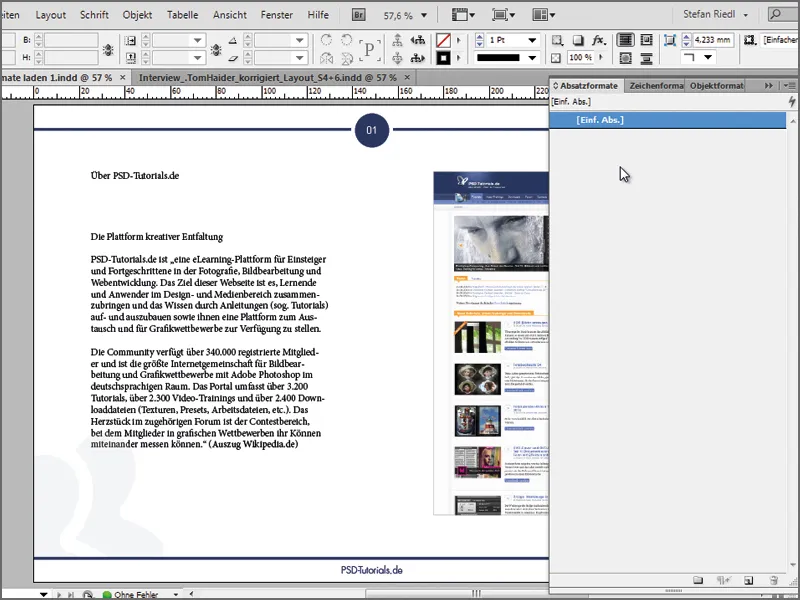
De formater, vi har brug for som en del af en ensartet præsentation, findes imidlertid i et andet dokument, som nu blot kan åbnes i InDesign. I mit tilfælde er det et interview med Tom Haider, som vi har oprettet til vores online-magasin Commag. Jeg åbner INDD-filen. Når vi kigger på kontrolpanelet for afsnitsformater, ser vi, at alt, hvad vi har brug for, allerede er tilgængeligt.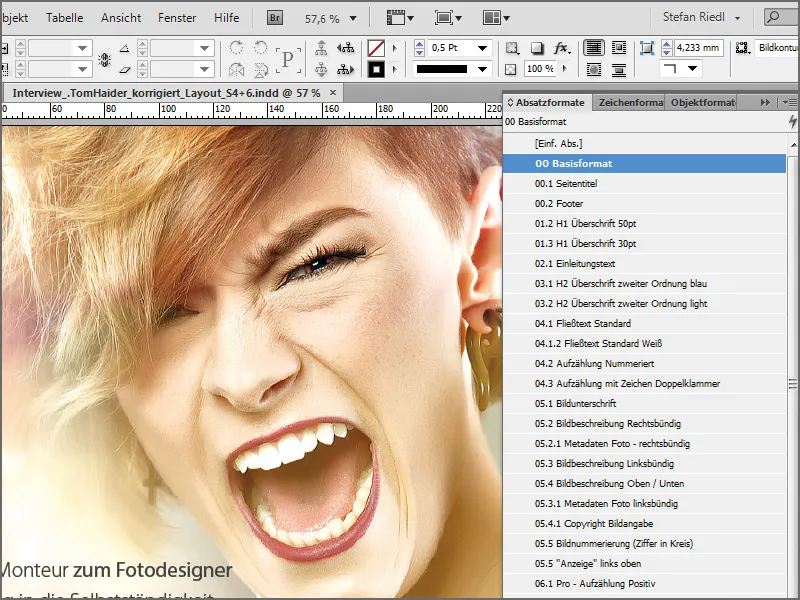
Mulighed 1
I den første mulighed går vi lidt 'sløset' til værks, men jeg vil alligevel nævne den, da nogle af jer sikkert allerede har opdaget den. Vi leder aktuelt efter formateringen af en overskrift, så vi scroller gennem siderne og vælger et sted inden for de allerede oprettede sider, hvor vi føler, at formateringen passer godt til vores oprindelige dokument. Når jeg har fundet det, markerer jeg tekstfeltet, hvor jeg har opdaget den korrekte formatering, og kopierer tekstfeltet med indholdet via Ctrl+C til udklipsholderen.
Når jeg vender tilbage til mit dokument, indsætter jeg tekstpassagen på montagefladen med Ctrl+V og ser i afsnits- og tegnformater, at den ønskede overskrift er blevet kopieret (01.3 H1 Overskrift 30pt). Problemet er, at flere andre afsnits- og tegnformater også er blevet kopieret, som ikke er relevante for det dokument, jeg aktuelt arbejder med. Som for eksempel "02.1. Indledningstekst".
Med et enkelt klik på formatet "01.3 H1 Overskrift 30pt" kan jeg nu formatere min overskrift, hvilket delvist løser mit problem.
For at bevare orden i dokumentet og få yderligere formateringer, skal jeg dog først slette alle de andre ubrugte formater, hvilket kan være irriterende, og derefter genfinde et tekstfelt i det allerede oprettede dokument for at fuldføre tekstformateringen i mit dokument. Dels er underoverskriften og løbende tekst stadig helt 'nøgne'. Det kan gøres bedre ...
Mulighed 2
Den anden variant er ikke kun mere elegant, men også betydeligt mere målrettet og sker som følger: Man åbner kontrolpanelet for afsnitsformater, vælger derefter øverst til højre på den lille pil det kontekstmenu, og vælger dialogen Indlæs afsnitsformater... der.
Nu spørger InDesign os, hvilke formater vi vil indlæse fra. Her behøver man ikke at lede efter en bestemt filtype, men skal blot vælge INDD-filen, hvor formaterne allerede er blevet oprettet. Så klikker man på Åbn-knappen, og InDesign overrasker os med en dialogboks, der giver os et godt overblik over, hvilke formater der allerede er i den. Jeg vælger først at Deaktivere alle, så jeg målrettet kan søge efter, hvad jeg faktisk har brug for.
Jeg leder efter formater til:
• Overskrift 1. orden
• Overskrift 2. orden
• og løbende tekst
Men da jeg ved, at alle de oprettede formater er baseret på en såkaldt basisformat, vil jeg også inkludere basisformatet. Dette kan i øvrigt også ses i den lille boks kaldet Indlæst formatdefinition nederst til venstre. Jeg ser mit basisformat øverst og ændringerne derpå. Jeg vælger således målrettet 4 formater. 1x basisformat og et format for de nævnte tekstpassager. Dette gør i alt 4 stk. og jeg bekræfter.
Nu finder jeg de indlæste formater i mit kontrolpanel, og jeg kan begynde at formatere min tekst i overensstemmelse hermed. Vær dog opmærksom på, at det kan forekomme, at visse parametre er knyttet til et format, som ikke er ens i alle dokumenter. For eksempel kan det være, at i et afsnitsformat er teksten justeret til grundlinjeraster i alle linjer. Hvis grundlinjerastret er forskelligt i højde i de to INDD-filer, vil resultatet naturligvis også se anderledes ud.
Tilføj farvefelter
Hvis en bestemt farvefelt er tildelt en afsnits- eller tegnformatering, importeres det også. I behøver derfor ikke oprette de enkelte farvefelter igen og tildele formaterne. Dette sker automatisk. Ret praktisk.
Hvis der stadig mangler farvefelter fra virksomhedens egen corporate identity, kan disse også nemt indlæses via kontekstmenuen for farvefelter (og selvfølgelig gemmes, dog skal de ønskede farver først markeres). Klik nu på Indlæs farvefelter for at importere og vælg *.ase-filen i den ønskede mappe. De farver, der er gemt der, integreres i paletten.
Endelig kan man sige, at man ikke altid behøver at opfinde hjulet igen. Det er nok at henvise til dokumenter, hvor hjulet allerede er blevet oprettet perfekt, og derefter kopiere de ønskede formater for at opfylde kravet om en ensartet fremtræden på en simpel og effektiv måde.


